میک پر کسی صارف کو کیسے حذف کریں (04.18.24)
کیا آپ اپنے میک پر موجود صارف کو اسٹوریج کی جگہ کے لئے راستہ بنانے ، رسائی کو کالعدم کرنے ، یا کچھ الجھن کو دور کرنا چاہتے ہیں؟ صارف کا اکاؤنٹ حذف کرنا آسان ہے ، لیکن آپ کو احتیاط سے منصوبہ بندی کرنے کی ضرورت ہے کہ آپ اکاؤنٹ سے وابستہ فائلوں کے ساتھ کیا کریں گے ، خاص طور پر اگر حساس معلومات کو بچایا گیا ہو۔ اس آرٹیکل کے ذریعہ ، ہم آپ کو میک پر کسی صارف کو حذف کرنے کے طریقہ کے بارے میں بتائیں گے ، اور آپ کو کس عمل سے گزرنا ہوگا۔
میک پر کسی صارف کو کیسے حذف کریںمیک پر کسی صارف کو حذف کرنے کے لئے ، پیروی کریں ان اقدامات:
- اپنا ایڈمن اکاؤنٹ استعمال کریں۔ آپ ایڈمنسٹریٹر تک رسائی کے بغیر اپنے کمپیوٹر پر کچھ نہیں کرسکتے ہیں۔ اس بات کو یقینی بنائیں کہ آگے بڑھنے سے پہلے آپ ایڈمنسٹریٹر اکاؤنٹ استعمال کررہے ہیں۔ ایسا کرنے کے ل your ، اپنے میک پر ایڈمنسٹریٹر اکاؤنٹ اور پاس ورڈ کا استعمال کرکے لاگ ان کریں۔ آپ کیسے جانتے ہو کہ اگر آپ ایڈمنسٹریٹر اکاؤنٹ استعمال کررہے ہیں؟ سسٹم کی ترجیحات & gt پر جائیں۔ صارف & عمومی گروپ جہاں آپ ونڈو کے بائیں جانب صارف اکاؤنٹس کی فہرست دیکھیں گے۔ ایڈمنسٹریٹر اکاؤنٹ پر << ایڈمن کا لیبل لگا ہوا ہے۔ <<<
- ایک بار جب آپ استعمال کنندہ & عمومی؛ گروپ ، ونڈو کے نیچے بائیں طرف << سونے کا تالا کے آئکن پر کلک کریں۔ اس سے آپ اپنے میک پر موجود صارف اکاؤنٹس میں مستقل تبدیلیاں کرسکتے ہیں۔ جب آپ لاک آئیکون پر کلک کرتے ہیں تو ، آپ کو منتظم لاگ ان کی تفصیلات کا استعمال کرتے ہوئے لاگ ان کہا جائے گا۔ اپنے ایڈمنسٹریٹر پاس ورڈ میں ٹائپ کریں (صارف نام پہلے ہی آباد ہے) ، پھر انلاک پر کلک کریں۔ اس کے بعد اب آپ صارف اکاؤنٹس میں تبدیلیاں کرسکتے ہیں۔
- ایک بار لاک آئیکن انلاک ہوجانے کے بعد ، آپ کو دوسرے صارفین تک رسائی حاصل ہوگی اور ضروری تبدیلیاں. آپ یہ بھی دیکھ سکتے ہیں کہ آپ کس صارف اکاؤنٹ کے ساتھ سائن ان ہیں ، وہ ایڈمن اکاؤنٹ ہے۔ تاہم ، نوٹ کریں کہ آپ ایڈمن صارف کو حذف نہیں کرسکتے ہیں۔ آپ دیکھیں گے کہ ( - ) کا بٹن بھرا ہوا ہے۔ صارف کے کھاتوں کی فہرست سے ، منتخب کریں کہ آپ کون سا حذف کرنا چاہتے ہیں۔
- جب آپ صارف اکاؤنٹ پر کلک کریں گے ، آپ کو اس اکاؤنٹ سے متعلق تمام معلومات نظر آئیں گی۔ اس پروفائل کو حذف کرنے کے لئے ، صارف اکاؤنٹس کی فہرست کے نیچے مائنس ( - ) نشان پر کلک کریں۔ یہ آپ کے میک سے اس مخصوص صارف اکاؤنٹ کو ختم کردے گا۔ مائنس بٹن پر کلک کرنے کے بعد ، ایک میسج اس بات کی تصدیق کرے گا کہ آپ اس صارف کا اکاؤنٹ حذف کرنا چاہتے ہیں۔ ونڈو آپ کو یہ اختیارات بھی فراہم کرے گا کہ اس صارف پروفائل کے ہوم فولڈر کے ساتھ کیا کرنا ہے۔ آپ کے پاس تین اختیارات ہیں:
- اسے کسی ڈسک امیج میں محفوظ کریں جس سے آپ حذف شدہ صارفین کے فولڈر میں رسائی حاصل کرسکیں گے۔ اگر آپ حذف کر رہے پروفائل کے ساتھ عام ڈیٹا کو وابستہ رکھنا چاہتے ہیں تو آپ یہ اختیار منتخب کرسکتے ہیں۔
- ہوم فولڈر جیسا ہے اسے رکھیں۔ اس کا مطلب یہ ہے کہ اس صارف اکاؤنٹ سے متعلق تمام ڈیٹا کو اب بھی اسی صارف نام کے تحت صارفین کے فولڈر میں رکھا جائے گا۔ اگر آپ کے مستقبل میں حذف شدہ صارف پروفائل کو بحال کرنے کا ارادہ رکھتے ہیں تو ، یہ آپشن آپ کو وہیں سے جاری رکھنے دے گا جہاں آپ حذف ہونے سے پہلے چھوڑ چکے ہیں۔
- ہوم فولڈر کو مکمل طور پر حذف کردیں۔ اگر آپ کو اب ڈیٹا کے لئے کوئی فائدہ نہیں ہے یا آپ ذخیرہ کرنے کی کچھ جگہ واپس کرنا چاہتے ہیں تو ، پھر اعداد و شمار کو یکسر طور پر ختم کرنے کا مکمل معنی بنتا ہے۔
- ایک بار آپ گھر کے فولڈر کے ساتھ کیا کرنا ہے اس کا فیصلہ کیا ہے ، صارف کو حذف کریں پر کلک کریں۔
- تاہم ، نوٹ کریں کہ اگر صارف اکاؤنٹ صرف شیئرنگ تک رسائی حاصل ہے آپ کے میک پر ، پھر یہ اختیارات دستیاب نہیں ہوں گے کیونکہ ان کا ڈیٹا کہیں اور محفوظ ہوجاتا ہے۔
- ایک بار جب آپ صارف کو حذف کریں پر کلک کریں ، آپ کو صارف اکاؤنٹ کے تحت << اکاؤنٹ حذف کا پیغام نظر آئے گا ، جس کا مطلب ہے کہ حذف کرنے کا عمل جاری ہے۔ یہ عمل اس وقت مکمل ہوگا جب صارف کا کھاتہ ونڈو کے بائیں جانب صارف کی فہرست سے غائب ہوجاتا ہے۔
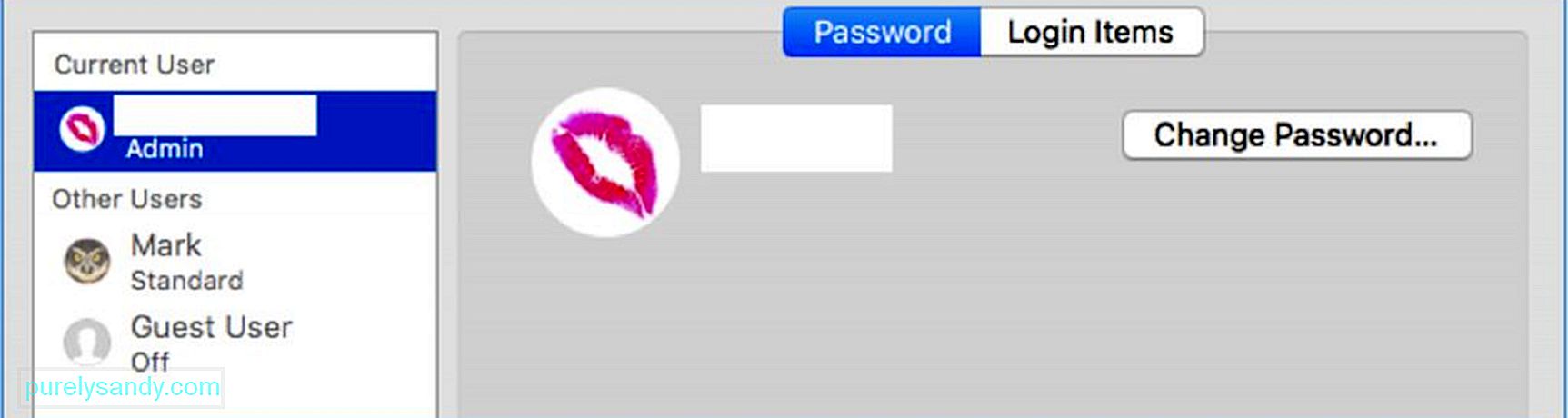
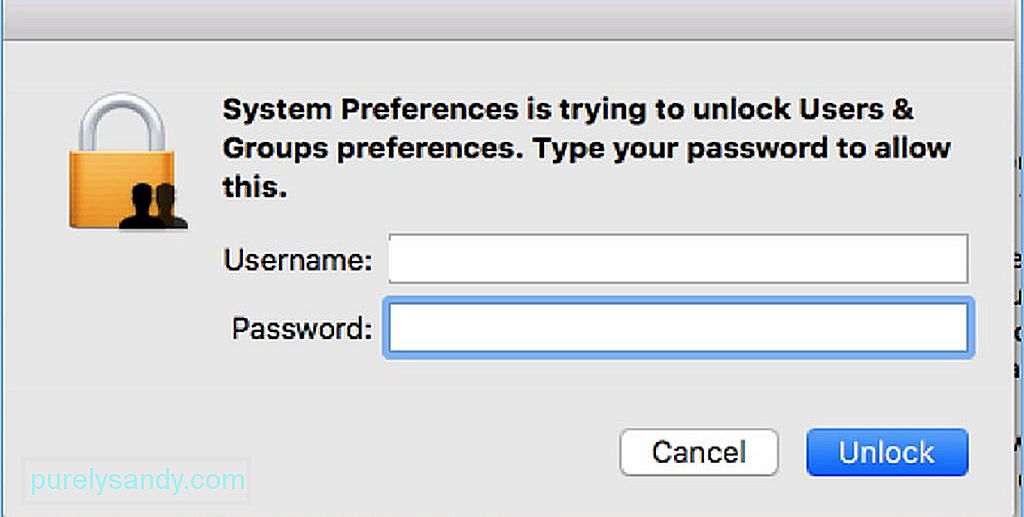
اگر بہت سے لوگوں کو کسی خاص وجہ سے آپ کے میک تک رسائی حاصل کرنے کی ضرورت ہو تو۔ کام کریں یا کسی پروجیکٹ کے لئے) ، صرف اشتراک کرنے والے مہمان پروفائل کو بنانا ایک اچھا خیال ہے۔ اس پروفائل کی مدد سے صارفین مشترکہ فائلوں کو دور سے تک رسائی حاصل کرسکیں گے ، لیکن آپ کو اپنے میک پر لاگ ان کرنے یا ترتیبات کو تبدیل کرنے کا اختیار نہیں ہوگا۔ آپ صارف اکاؤنٹ کا نام تبدیل کرنے کا انتخاب بھی کرسکتے ہیں اگر کوئی دوسرا اسے استعمال کرنے جارہا ہے اور اسے پچھلے اکاؤنٹ سے ڈیٹا کی ضرورت ہوگی۔
اپنے میک پر صارف کو حذف کرنا سیدھا سیدھا عمل ہے ، صرف صارف کے فائلوں کا فیصلہ کرنے میں صرف ایک چیلنج درپیش ہے۔ آپ کو یہ منتخب کرنے کی ضرورت ہے کہ آیا آپ صارف فائلوں کو رکھنا چاہتے ہیں یا ان کو حذف کرنا چاہتے ہیں۔ اگر آپ نے ان کو حذف کرنے کا فیصلہ کیا ہے تو ، آپ آؤٹ بائٹ میکریپائر کا استعمال کرکے اپنے کمپیوٹر پر موجود تمام فضول فائلوں کو ختم کرکے یہ قدم کسی اور سطح پر لے جا سکتے ہیں۔ بے ترتیبی سے بچنے اور کارکردگی کو بہتر بنانے کے ل It یہ آپ کے کمپیوٹر پر موجود تمام غیر ضروری فائلوں کو اسکین اور خارج کرتا ہے۔
یو ٹیوب ویڈیو: میک پر کسی صارف کو کیسے حذف کریں
04, 2024

